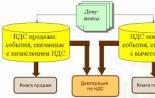1 s účtovnou verziou 7. Kniha zásob pre účtovanie dlhodobého majetku
V súčasnosti sa softvérové produkty na platforme 1C:Enterprise 7.7 predávajú iba prostredníctvom partnerov so štatútom franšízy na základe špeciálnych požiadaviek. Podpora pre softvérové produkty v rade 1C:Enterprise 7.7 je poskytovaná ako súčasť predplatného podpory informačných technológií ().
Softvérové produkty systému 1C:Enterprise 7.7 boli vyvíjané v rokoch 1999 až 2003. Splnili požiadavky svojej doby a získali veľkú popularitu v Rusku a ďalších krajinách SNŠ. Od roku 2004 sa však vývoj aplikačných riešení od 1C uskutočňuje na novej sľubnej platforme ďalšej generácie „“. Technologická platforma 1C:Enterprise 7.7 nie je po roku 2003 aktualizovaná.
V súčasnosti mnohí používatelia cítia potrebu ďalšieho nákupu 1C:Enterprise 7.7. Používateľ má napríklad svoj vlastný vývoj na platforme 1C:Enterprise 7.7 alebo je potrebné zvýšiť počet podnikov tej istej skupiny, ktoré boli predtým automatizované štandardným spôsobom vo verzii 1C:Enterprise 7.7. Pre takýchto používateľov sa predaj softvérových produktov 1C:Enterprise 7.7 uskutočňuje prostredníctvom partnerov so štatútom franšízy na špeciálne požiadavky. Tieto aplikácie musia obsahovať informácie o klientovi, motiváciu potreby nákupu softvérových produktov systému 1C:Enterprise 7.7, ako aj potvrdenie, že koncový používateľ bol upozornený, že softvérový produkt systému 1C:Enterprise 7.7 nemá plne vyhovujú moderným požiadavkám. Zároveň je zachovaný doterajší postup podpory týchto softvérových produktov radu 1C:Enterprise 7.7 v rámci predplatného podpory informačných technológií (ITS).
Spoločnosť 1C dôrazne odporúča, aby používatelia zvážili možnosť prenosu systémov bežiacich na platforme 1C:Enterprise 7.7 na platformu „ “. Pomôže to zlepšiť efektivitu organizácií prostredníctvom využitia nových možností platformy 1C:Enterprise 8 a aplikačných riešení vytvorených na jej základe.
Získajte viac informácií o podmienkach predaja softvérových produktov 1C:Enterprise 7.7, účinných od 1. júla 2011.
Zoznam softvérových produktov 1C:Enterprise 7.7, ktoré je možné zakúpiť prostredníctvom partnerov so štatútom franšízy:
|
Kód dodávateľa |
softvér |
Predajca |
Stály partner |
|
|
1C:Predpr.7.7 PROF.Komplexná dodávka + ITS USB |
25 000 |
|||
|
1C:Enterprise 7.7 (sieťová verzia). Komplexná dodávka + ITS USB |
||||
|
1C: Účtovníctvo 7.7 PROF + ITS USB |
||||
|
1C:Enterprise 7.7 (sieťová verzia). účtovníctvo. Typická konfigurácia + ITS USB |
||||
|
1C: Obchod a sklad 7.7 PROF + ITS USB |
||||
|
1C:Enterprise 7.7 (sieťová verzia pre 3 používateľov). Operatívne účtovníctvo. Konfigurácia "Obchod + Sklad" + ITS USB |
||||
|
1C:Enterprise 7.7 (sieťová verzia). Operatívne účtovníctvo. Konfigurácia "Obchod + Sklad" + ITS USB |
||||
|
1C: Platy a personál 7.7 PROF + ITS USB |
||||
|
1C:Enterprise 7.7 (sieťová verzia pre 3 používateľov). Kalkulácia. Konfigurácia "Plat + Personál" + ITS USB |
||||
|
1C:Enterprise 7.7 (sieťová verzia). Kalkulácia. Konfigurácia "Plat + Personál" + ITS USB |
33 40 0 |
|||
|
1C: Sada zostáv 7.7 (základná verzia) so štandardnou konfiguráciou na prípravu správ od vládnych agentúr |
||||
|
1C: Príspevok na oblečenie 7.7 |
||||
|
1C:Podnik 7.7. Verzia webového rozšírenia 2.0 |
||||
|
1C:Podnik 7.7. Správa distribuovaných infobáz USB |
||||
|
1C:Podnik 7.7 PROF. Komplexná dodávka pre Ukrajinu + ITS USB |
||||
|
1C:Enterprise 7.7 (sieťová verzia). Komplexná dodávka pre Ukrajinu + ITS USB |
||||
|
1C: Účtovníctvo 7.7 PROF pre Ukrajinu + ITS USB |
||||
|
1C:Enterprise 7.7 (sieťová verzia). účtovníctvo. Typická konfigurácia pre Ukrajinu + ITS USB |
||||
|
1C: Obchod a sklad 7.7 PROF pre Ukrajinu + ITS USB |
||||
|
1C:Enterprise 7.7 (sieťová verzia pre 3 používateľov). Operatívne účtovníctvo. Konfigurácia "Obchod + Sklad pre Ukrajinu" + ITS USB |
||||
|
1C:Enterprise 7.7 (sieťová verzia). Operatívne účtovníctvo. Konfigurácia "Obchod + Sklad pre Ukrajinu" + ITS USB |
||||
|
1C: Platy a personál 7.7 PROF pre Ukrajinu + ITS USB |
||||
|
1C:Enterprise 7.7 (sieťová verzia pre 3 používateľov). Kalkulácia. Konfigurácia "Plat + personál pre Ukrajinu" + ITS USB |
||||
|
1C:Enterprise 7.7 (sieťová verzia). Kalkulácia. Konfigurácia "Plat + personál pre Ukrajinu" + ITS USB |
||||
|
1C: Konfigurácia Enterprise 7.7 CD „Výroba + služby + účtovníctvo pre Ukrajinu“. Predaj len prostredníctvom franšízantov |
||||
|
1C:Enterprise 7.7 PROF so sadou konfigurácií pre Kazachstan + ITS USB |
||||
|
1C:Enterprise 7.7 (sieťová verzia) so sadou konfigurácií pre Kazachstan + ITS USB |
||||
|
1C: Účtovníctvo 7.7 PROF pre Kazachstan + ITS USB |
||||
|
1C:Enterprise 7.7 (sieťová verzia). účtovníctvo. Typická konfigurácia pre Kazachstan + ITS USB |
||||
|
1C: Trade and Warehouse 7.7 PROF pre Kazachstan + ITS USB |
||||
|
1C:Enterprise 7.7 (sieťová verzia pre 3 používateľov). Operatívne účtovníctvo. Konfigurácia "Obchod + Sklad pre Kazachstan" + ITS USB |
||||
|
1C:Enterprise 7.7 (sieťová verzia). Operatívne účtovníctvo. Konfigurácia "Obchod + Sklad pre Kazachstan" + ITS USB |
||||
|
1C: Platy a personál 7,7 PROF pre Kazachstan + ITS USB |
||||
|
1C:Enterprise 7.7 (sieťová verzia pre 3 používateľov). Kalkulácia. Konfigurácia "Plat + personál pre Kazachstan" + ITS USB |
||||
|
1C:Enterprise 7.7 (sieťová verzia). Kalkulácia. Konfigurácia "Plat + personál pre Kazachstan" + ITS USB |
Ekonomické programy predchádzajúcich verzií (2.0, 5.0, 6.0)
|
názov |
Predajca |
Stály partner |
||
|
1C: ÚČTOVNÍCTVO základná verzia 5.0 pre DOS |
||||
|
1C: ÚČTOVNÍCTVO PROF 2.0 pre DOS |
||||
|
1C: Sieťová verzia ACCOUNTING PROF 2.0 |
||||
|
1C: ÚČTOVNÍCTVO základné pre Windows verzie 6.0 |
||||
|
1C: ÚČTOVNÍCTVO základné pre Windows "95 verzia 6.0 |
||||
|
1C: ÚČTOVNÍCTVO pre Windows verzie 6.0 |
||||
|
1C: ÚČTOVNÍCTVO pre sieť Windows verzie 6.0 |
||||
|
1C: ÚČTOVNÍCTVO pre Windows "95 verzia 6.0 |
||||
|
1C: ACCOUNTING PROF pre sieť Windows"95 verzia 6.0 |
Tu si môžete stiahnuť konfiguráciu programu 1C verzie 7 1c účtovníctvo.
Program je hacknutý, t.j. už obsahuje sériové číslo crack tabletu, t.j. nevyžaduje aktiváciu/registráciu, je to PLNÝ bezplatný produkt
Po nainštalovaní konfigurácie účtovníctva 1C spustite inštaláciu aktualizácie ( AKTUALIZOVAŤ)
Práca s touto konfiguráciou je možná len vtedy, ak máte nainštalovanú platformu 1C Enterprise 7.7. Ak platformu ešte nemáte nainštalovanú, môžete si ju stiahnuť z tohto odkazu (tiež nevyžaduje aktiváciu, má cracknutý tablet)
Popis 1C účtovníctva 7.7 (revízia 9.2)
- Program umožňuje automatizovať údržbu všetkých sekcií účtovníctvo:
- bankové a hotovostné transakcie
- dlhodobý majetok a nehmotný majetok
- materiálov
- tovarov a služieb, výkon prac
- výrobné účtovníctvo
- účtovanie menových transakcií
- vzájomné vyrovnania s organizáciami
- výpočty so zodpovednými osobami
- mzda,
- výpočet dane z príjmov fyzických osôb a jednotná sociálna daň
- kalkulácie rozpočtu a iné.
- Hlavné funkcie účtovného programu 1C
- Zadávanie, ukladanie a tlač akýchkoľvek primárnych dokumentov
- Manuálne a automatické zadávanie účtovných operácií
- Rôzne prehľady, účtovanie výpočtov dane z príjmov, DPH, Nové ročné tlačivá finančné výkazy, účtovanie výdavkov na výskum a vývoj (PBU 17/02), Reflexia noriem PBU 19/02 „Účtovanie finančných investícií“, Generovanie správ o konečných operáciách , Modernizácia (rekonštrukcia) investičného majetku , Kniha zásob pre účtovanie dlhodobého majetku , Vývoj výkazu dlhodobého majetku , Podporuje viacero predajných cien , Maloobchodné tržby , Práca s komerčnými zariadeniami , Zákon o zmierení vyrovnaní s protistranami , a oveľa viac.
- Práca s distribuovanými informačnými bázami
- Konfigurácia (naprogramovanie konfigurácie tak, aby vyhovovala vašim potrebám a funkciám)
- Spojenie s inými programami
- Pohodlné používateľské rozhranie
- Administratíva s mnohými možnosťami
- Viacužívateľský režim (v sieťových verziách a verzii pre SQL), t.j. možnosť pripojenia k jednej databáze viacerých používateľov cez sieť z iných počítačov
- Oveľa viac
Softvérové produkty vyvinuté na platforme 1C: Enterprise 7.7 sú momentálne vývojármi vyhlásené za zastarané a ich podpora bude čoskoro ukončená. Ak ich však potrebujete, môžete si ich u nás objednať.
Programy zahrnuté v rade sa vyvíjali do roku 2003 vrátane, ale neskôr prestali spĺňať moderné požiadavky. Pre ďalšie zlepšovanie aplikačných riešení vytvorila vývojárska spoločnosť novú platformu, ktorá patrí do ďalšej generácie, pričom aktualizácia predchádzajúcej technologickej platformy bola ukončená.
V niektorých prípadoch je stále potrebný program 1C: Accounting 7.7. Ak si ho chcete kúpiť, mali by ste nám zanechať požiadavku, v ktorej musíte uviesť dôvody výberu tohto konkrétneho produktu. Odovzdáme ho vývojárom, následne vás budeme kontaktovať a informovať o prijatom rozhodnutí.
Zároveň dôrazne odporúčame vybrať si najnovšiu verziu programu 1C: Accounting 8.3, ktorá má množstvo výhod. Umožňuje nielen efektívnejšie generovať potrebné reporty s automatickým sledovaním požadovaných údajov, ale aj posielať ich regulačným orgánom priamo zo softvérového prostredia. Okrem toho je už v základnej verzii implementovaná podpora rôznych daňových systémov, čo umožňuje viesť evidenciu tak veľkým spoločnostiam, ako aj individuálnym podnikateľom.
Je tiež dôležité vziať do úvahy, že verzie PROF a KORP umožňujú nielen podporovať prácu viacerých používateľov, ale aj viesť záznamy v jednej databáze pre viacero organizácií naraz. Poskytujú možnosť vzdialeného prístupu k programu a online výmenu informácií s inými softvérovými produktmi.
Nová verzia tohto produktu má aj špeciálny navigátor a adresár účtovnej korešpondencie, čo tiež výrazne uľahčuje prácu účtovníka.
Okrem rozšírenia funkčnosti sa nová verzia vyznačuje vyššou stabilitou, vysokou spoľahlivosťou a pohodlím.
Čo kúpiť: „1C 7.7“ alebo produkty vyvinuté na novej platforme?

Môže existovať niekoľko dôvodov na kúpu „1C: Enterprise 7.7“, napríklad prítomnosť vlastného vývoja spoločnosti na tejto platforme alebo potreba zvýšiť počet podnikov jednej skupiny, ktoré boli predtým v predchádzajúcej verzii automatizované. V týchto prípadoch môže byť vhodné a ekonomicky výhodnejšie zakúpiť programy 1C 7.7. Môžete si u nás objednať rôzne konfigurácie, a to je celkom jednoduché: vyplňte online žiadosť, v ktorej uvediete, prečo si chcete kúpiť túto konkrétnu verziu, a tiež potvrďte, že ste oboznámení s vyhlásením vývojárov o možnej ukončenie podpory týchto softvérových produktov a ich neúplnosť v súlade s modernými požiadavkami. Ďalej budeme kontaktovať developerskú spoločnosť, po ktorej vás budeme informovať o výsledku. Cenu programu 1C: Accounting 7.7 v rôznych verziách, ako aj ďalších produktov bežiacich na platforme predchádzajúcej generácie, môžete zistiť preštudovaním nášho cenníka.
Je potrebné pripomenúť, že vývojár obmedzil možnosť nákupu „1C: Accounting 7.7“ z dôvodu vydania produktov na novej platforme a pre efektívnejšiu prácu a pohodlnú organizáciu účtovníctva je stále lepšie uprednostňovať modernejšie programy. . Ich hlavnou výhodou je fungovanie na báze zásadne novej platformy „Enterprise 8“. Práve za týmto účelom sa vyvíjajú súčasné aplikačné riešenia určené pre firmy v rôznych oblastiach činnosti.
Výberom akéhokoľvek softvérového produktu od tohto vývojára a jeho objednávkou u nás získate aj možnosť bezplatnej konzultácie, podpory pri riešení vznikajúcich problémov a úvodného školenia v cene programu.
Odoslanie dobrej práce do databázy znalostí je jednoduché. Použite nižšie uvedený formulár
Študenti, postgraduálni študenti, mladí vedci, ktorí pri štúdiu a práci využívajú vedomostnú základňu, vám budú veľmi vďační.
Uverejnené na http://www.allbest.ru/
1C: Účtovníctvo 7.7. ZJEDNODUŠENÝ DAŇOVÝ SYSTÉM
Úvod
Popis konfigurácie
Táto kniha je popisom konfigurácie „Simplified Taxation System“, ktorá je súčasťou softvérového balíka. Kniha načrtáva funkcie a ako používať typickú konfiguráciu. Kniha nie je kompletnou dokumentáciou softvérový produkt. Ak chcete program používať, musíte mať v balení aj ďalšie knihy.
„1C: Accounting“ je univerzálny systém na automatizáciu účtovníctva. Môže podporovať rôzne účtovné systémy, rôzne účtovné metodiky a môže byť použitý v podnikoch rôznych typov činností.
V 1C: Účtovnom systéme sú hlavné funkcie účtovníctva špecifikované (konfigurované) v konfigurácii systému. Patria sem základné vlastnosti účtovej osnovy, typy analytického účtovníctva, skladba a štruktúra použitých referenčných kníh, dokumentov, správ a pod.
Táto kniha je popisom štandardnej konfigurácie „Zjednodušený daňový systém“.
Táto štandardná konfigurácia obsahuje dve informačné bázy: hlavnú a ukážkovú.
Demonštračná informačná báza je určená na demonštráciu praktického fungovania opísanej konfigurácie a obsahuje už súbor dokumentov a operácií abstraktnej organizácie. Na zvládnutie programu je vhodné použiť demonštračnú základňu.
Hlavná informačná báza je určená na účely účtovníctva.
Tento popis poskytuje základné princípy praktickej práce so základnou (údajmi nenaplnenou) konfiguráciou. V prípadoch, keď je potrebné uviesť príklad vyplnenia údajov, dokumentácia odkazuje na demonštračnú informačnú základňu.
Táto kniha nenahrádza Používateľskú príručku k programu 1C: Účtovníctvo. Neobsahuje všeobecné informácie o prevádzke rôznych režimov programu a je uvedený popis organizácie a postupu práce so štandardnou konfiguráciou „Zjednodušený daňový systém“. Charakter prezentácie tohto popisu predpokladá základné znalosti používania programu 1C: Účtovníctvo.
Zloženie konfigurácie do značnej miery závisí od platnej legislatívy a rôznych regulačných dokumentov upravujúcich účtovníctvo. Z dôvodu zmien legislatívy alebo uvoľnenia rôznych spresnení k metodike účtovania sa samotná konfigurácia môže mierne líšiť od tohto popisu. V tomto prípade sa zmeny môžu prejaviť v užívateľskom popise podporovanom systémom 1C:Enterprise alebo obsiahnuté v samostatných dodatočných súboroch.
Táto štandardná konfigurácia zahŕňa aj súbor regulovaných správ, ktoré sa štvrťročne aktualizujú.
Kapitola 1. všeobecné charakteristiky typická konfigurácia
Táto štandardná konfigurácia implementuje účtovnú metodiku pre sebestačné podniky, ktoré uplatňujú zjednodušený daňový systém v súlade s požiadavkami kapitoly 26.2 „Zjednodušený daňový systém“ daňového poriadku Ruskej federácie.
Štandardná konfigurácia podporuje účtovanie zdaniteľného predmetu vybraného používateľom (článok 346.14 daňového poriadku Ruskej federácie):
príjem znížený o výdavky.
Konfigurácia eviduje jednotlivé skutočnosti ekonomickej činnosti, ktoré sa automaticky premietajú do účtovníctva a daňového účtovníctva. Účtovníctvo sa vykonáva pomocou akruálnej metódy a daňové účtovníctvo sa vykonáva hotovostnou metódou (článok 346.25 daňového poriadku Ruskej federácie). To umožňuje na jednej strane získať informácie o skutočnej výške majetku a záväzkov organizácie, jej finančnom stave a na druhej strane splniť požiadavky daňového poriadku.
Ak organizácia prechádza zo všeobecného daňového režimu pomocou akruálnej metódy na zjednodušený daňový systém, daňové účtovníctvo sa automaticky riadi pravidlami prechodného obdobia (článok 346.25 daňového poriadku Ruskej federácie).
Sada dokumentov, ktoré automatizujú účtovanie obchodných transakcií, je určená na vedenie najdôležitejších úsekov účtovníctva:
účtovanie hotovostných transakcií;
účtovanie bankových transakcií;
účtovanie dlhodobého majetku;
materiálové účtovníctvo;
účtovanie tovaru;
účtovníctvo výrobných nákladov;
účtovanie distribučných nákladov;
výrobné účtovníctvo;
účtovanie vzájomných vyrovnaní s dodávateľmi a zákazníkmi;
mzdové účtovníctvo;
účtovanie zúčtovaní so zodpovednými osobami.
Pomocou týchto dokladov je možné premietnuť do účtovníctva prevažnú väčšinu obchodných transakcií vyskytujúcich sa v hospodárskej činnosti organizácií. Používatelia však majú vždy možnosť premietnuť akúkoľvek operáciu „ručne“ v účtovníctve aj v daňovom účtovníctve.
Nastavenie pracovnej účtovej osnovy a mechanizmov pre pracovné dokumenty v tejto štandardnej konfigurácii sa vykonáva tak, aby bola zabezpečená spoľahlivosť údajov z daňového účtovníctva. Zaviedlo sa najmä dávkové účtovanie zásob, ako aj samostatné účtovanie dodatočných nákladov na ich obstaranie. Táto organizácia účtovníctva vám umožňuje automaticky určiť sumu, v ktorej by sa mali uznať materiálové náklady pri odpise materiálu na výrobu a pri platbe za nakúpené cennosti, ak sa ako predmet zdanenia vyberie „Príjmy znížené o sumu výdavkov“. Pri výbere predmetu zdanenia „Príjmy“ nie je potrebné viesť dávkovú evidenciu hmotného majetku a účtovná schéma je výrazne zjednodušená.
Pomoc pri práci s typickou konfiguráciou
Pri práci s konfiguráciou môže používateľ získať niekoľko druhov pomoci a rád.
V prvom rade stlačením klávesu F1 zobrazíte systém pomocníka 1C: Accounting, ktorý obsahuje vysvetlenie všetkých prevádzkových režimov systému.
Ak chcete získať pomoc pri používaní konkrétneho konfiguračného objektu (správa, referenčná kniha, dokument atď.), mali by ste zobraziť popis konfigurácie. Ak to chcete urobiť, vyberte položku „Popis“ v ponuke „Pomoc“ hlavnej ponuky „1C: Účtovníctvo“. Na obrazovke sa zobrazí časť s popisom týkajúca sa vybraného konfiguračného objektu.
Pri práci s konfiguráciou sú dialógové formuláre široko používané na zadávanie rôznych informácií. Pri práci s formulárom môžete vyvolať popisy, ktoré vysvetľujú účel podrobností dialógového okna.
Ak chcete získať rýchle rady o konkrétnych dialógových poliach, umiestnite kurzor myši na požadované pole. Po 1-2 sekundách sa vedľa ukazovateľa zobrazí nápis vysvetľujúci účel zvoleného dialógového poľa. Popis dialógového poľa môžete získať aj kliknutím na tlačidlo na paneli nástrojov dialógu a následným kliknutím na dialógové pole, ktoré vás zaujíma, a následne sa zobrazí text vysvetľujúci účel vybraného poľa.
Viac o prijímaní rád pri práci so systémom sa dozviete v 1C: Užívateľská príručka pre účtovníctvo.
Práca so systémom právnej podpory "Garant"
Panel nástrojov 1C: Accounting 7.7 obsahuje tlačidlo na spustenie systému právnej podpory 1C: Garant.
Tlačidlá na volanie systému právnej podpory „1C: Garant“ v štandardnej konfigurácii sú umiestnené v rôznych formách (adresáre, dokumenty, denníky dokumentov atď.).
Tlačidlá na zavolanie právnej podpory sú viditeľné iba vtedy, ak je v počítači nainštalovaný systém 1C:Garant. Tlačidlá na zavolanie právnej podpory sa zvyčajne nachádzajú napravo od tlačidla „Zavrieť“. Hovory do systému právnej podpory 1C:Garant sú zahrnuté v ponuke „Pomoc“.
Informácie o tom, ako pripojiť systém právnej podpory k 1C: Accounting 7.7, nájdete v Sprievodcovi používaním právneho systému 1C: Garant.
Online užívateľská podpora
Konfigurácia „1C:Accounting 7.7“ obsahuje blok internetovej podpory pre používateľov systémových programov 1C:Enterprise 7.7.
Aby ste mohli využívať internetovú podporu, váš počítač musí mať prístup na internet – cez modem, prenajatú linku alebo lokálnu sieť.
Internetová podpora je navrhnutá tak, aby zjednodušila interakciu používateľov s oddelením technickej podpory spoločnosti 1C, rýchlo získala rôzne technologické informácie potrebné na účtovníctvo v systéme 1C: Enterprise a tiež poskytuje možnosť posielať názory na programy systému 1C: Enterprise. e-mailom.
Komplex zahŕňa množstvo moderných riešení určených na príjem rôznych internetových služieb. Zloženie „Internetovej podpory“ sa bude naďalej rozširovať.
Toto vydanie používa nasledujúce funkcie:
Príprava a zaslanie stanoviska spoločnosti 1C k používaniu programov rodiny 1C:Enterprise 7.7;
Príprava a odoslanie požiadavky na oddelenie technickej podpory spoločnosti 1C;
Získanie informácií o používateľovi programu, číslach konfigurácie a vydania programu, názvu konfigurácie, údajov o počítači, na ktorom je program nainštalovaný;
Prijímanie a prezeranie odpovedí od oddelenia technickej podpory;
Príjem výmenných kurzov zo servera RIA "RosBusinessConsulting" (www.rbc.ru);
Prijímanie informácií o dostupnosti aktualizácií (novinové správy na špecializovanom internetovom zdroji pre účtovníkov BUH.1C.RU, nové verzie alebo konfiguračné vydania a regulované správy);
Prijímanie súboru regulovaných správ;
Prijímať aktualizáciu konfigurácie;
Získanie adresára RF BIC;
Nastavenie internetovej podpory na automatické prijímanie výmenných kurzov a informácií o dostupnosti aktualizácií;
Rýchly prechod do najzaujímavejších sekcií webovej stránky spoločnosti 1C.
Prijať a zobraziť Ďalšie informácie(účtovný kalendár, kalendár výroby, rôzne regulačné a referenčné informácie).
Práca s podporou internetu
Ak chcete kontaktovať oddelenie technickej podpory spoločnosti 1C, poslať názory a výsledky prieskumu, je potrebné, aby bol program na prácu s e-mailom, napríklad: Microsoft Outlook, Microsoft Outlook Express, Netscape Messenger.
Ak chcete zavolať na internetovú podporu, musíte vybrať položku „Internetová podpora“ v ponuke „Nástroje“ hlavnej ponuky programu alebo pomocou tlačidla na paneli nástrojov. Na obrazovke sa zobrazí formulár:
Keď prvýkrát zavoláte na internetovú podporu, zobrazí sa krátka pomoc s tým, ako ju používať. Pred pokračovaním si prečítajte pomocníka.
Prejdite do požadovanej sekcie internetovej podpory dvojitým kliknutím na názov sekcie v paneli s ponukami okna internetovej podpory (toto je horný riadok).
Používanie internetovej podpory nie je zložité. Všetky potrebné vysvetlenia pre prácu s konkrétnou sekciou sú uvedené v okne tejto sekcie.
Zloženie internetovej podpory
Online podpora zahŕňa niekoľko sekcií. Nižšie sú uvedené popisy účelu a možností týchto sekcií.
Zaslanie stanoviska spoločnosti 1C
Sekcia pre zasielanie názorov Vám umožňuje zaslať Váš názor na fungovanie programu spoločnosti 1C. Pred odoslaním svojho názoru nezabudnite špeciálna forma s uvedením informácií o vašej organizácii a programe, ktorý používate. Formulár sa vyvolá dvojitým kliknutím na slovo „Informácie“ v hornom riadku okna sekcie. Nezabudnite uviesť registračné číslo programu, ktorý používate.
Upozorňujeme, že na rozdiel od žiadostí zaslaných oddeleniu technickej podpory (pozri nižšie) sa odpovede na predložené stanoviská zvyčajne neposielajú. Špecialisti 1C si však od vás môžu vyžiadať dodatočné informácie na základe vami zaslaného stanoviska.
Obráťte sa na oddelenie technickej podpory spoločnosti 1C
Táto časť vám umožňuje zaslať požiadavku na konzultačnú linku spoločnosti 1C s popisom problému, na ktorý ste narazili pri práci s programom.
Pred odoslaním žiadosti musíte vyplniť špeciálny formulár, v ktorom budú uvedené informácie o vašej organizácii a programe, ktorý používate. Formulár sa vyvolá dvojitým kliknutím na slovo „Informácie“ v hornom riadku okna sekcie.
Pri kontaktovaní linky žiadame našich registrovaných užívateľov, aby uviedli registračné číslo programu, ktorý používajú - bez toho nebude Vaša žiadosť braná do úvahy.
Určite dostanete odpoveď na vašu žiadosť. Ak je problém jednoduchý, toto bude popis jeho riešenia. Ak si odpoveď na odvolanie vyžaduje časovo náročnejšiu prípravu, dostanete správu, že vaše odvolanie bolo zaregistrované a neskôr vám bude zaslaný popis riešenia vášho problému. Linka technickej podpory vás môže tiež požiadať o ďalšie informácie týkajúce sa problému, ktorý ste odoslali.
Odpovede oddelenia technickej podpory spoločnosti 1C
Odpovede na vaše požiadavky prijaté z konzultačnej linky je možné zobraziť pomocou režimu zobrazenia odpovedí. Tento režim vám umožňuje čítať odpovede len z konzultačnej linky. Ak chcete prijímať odoslané e-maily s odpoveďami, musíte použiť akýkoľvek e-mailový program, ktorý máte nainštalovaný.
Pomocou tohto režimu môžete zistiť najnovšie správy od spoločnosti 1C, získať základné informácie, získať zoznam partnerov spoločnosti 1C, zistiť, ako sa stať certifikovaným špecialistom a navštíviť ďalšie stránky webu.
Režim vám umožňuje priamo otvoriť jednu z nasledujúcich sekcií webovej stránky 1C:
najnovšie správy od spoločnosti 1C;
softvérové produkty od 1C;
spoločníci spoločnosti 1C;
podpora informačných technológií;
"1C: Profesionál";
„Internetový zdroj pre účtovníkov BUH.1C.RU.“
Načítavajú sa aktualizácie
Pomocou tohto režimu môžete dostávať včasné informácie o vydaní novej verzie alebo konfiguračného vydania, regulovaných správach, výskyte noviniek na špecializovanom webe spoločnosti 1C a ďalších údajoch.
Dostávajte informácie o dostupnosti aktualizácií.
Prijímanie informácií o dostupnosti aktualizácií je možné vykonať automaticky pri spustení programu (pozri „Nastavenie internetovej podpory“) alebo na žiadosť používateľa.
Ak chcete manuálne získať informácie vo formulári Aktualizácie, dvakrát kliknite na text „Vyhľadať aktualizácie“.
Získané informácie umožňujú užívateľovi programu jednoducho určiť, či potrebuje začať dostávať aktualizácie konfigurácie a regulované reporty, pretože Tieto aktualizácie sú veľké alebo nainštalovaný softvér je aktuálny.
Prijmite aktualizáciu konfigurácie.
Ak chcete získať aktualizáciu konfigurácie, musíte dvakrát kliknúť na text „Získať vydanie konfigurácie“ vo formulári „Aktualizácie“.
Prístup k prostriedku sa poskytuje na základe dostupnosti disku ITS a je obmedzený dobou platnosti konkrétneho disku. Preto pred vykonaním tejto operácie musíte najskôr vložiť ITS disk do CD mechaniky.
Program vygeneruje požiadavku na aktualizáciu konfigurácie, prijme ju a nainštaluje aktualizáciu. Podľa konečného výsledku je prijatie aktualizácie ekvivalentné bežnej inštalácii z akéhokoľvek média, napríklad z disku ITS. Ďalšie kroky na aktualizáciu konfigurácie sú podrobne popísané v súbore update.txt, ktorý sa zobrazí na obrazovke na konci prijatia aktualizácie.
Aktualizácia regulovaných správ
Konfiguračný balík obsahuje sadu regulovaných hlásení: sú to tlačivá daňových a účtovných hlásení určené na podávanie správcom dane, ako aj hlásenia určené na predkladanie do sociálnych mimorozpočtových fondov.
Táto sada regulovaných správ je štvrťročne aktualizovaná spoločnosťou 1C a distribuovaná medzi registrovaných používateľov programu.
Režim aktualizácie regulovaných správ vám umožňuje prijímať najnovšiu sadu regulovaných správ z webovej stránky 1C. Táto príležitosť je však poskytovaná iba predplatiteľom informačného a technologického podporného disku 1C: Enterprise: na prijímanie správ musí byť najnovšie vydanie disku ITS v jednotke vášho počítača.
Získanie výmenných kurzov
Režim prijímania výmenných kurzov vám umožňuje prijímať výmenné kurzy stanovené Centrálnou bankou Ruskej federácie z webového servera RIA RosBusinessConsulting (www.rbc.ru). Táto príležitosť je poskytovaná iba používateľom ekonomických programov spoločnosti 1C.
Výsledné výmenné kurzy sú automaticky zahrnuté do adresára „Meny“.
Získanie adresára RF BIC
Zoznam bankových identifikačných kódov (BIC) na území Ruská federácia potrebné na presné zadanie bankových údajov pri generovaní rôznych platobných dokladov.
Ak chcete získať adresár, vo formulári „Aktualizácia“ dvakrát kliknite na text „Získať adresár RF BIC“.
Nastavenie internetovej podpory
Používatelia môžu nakonfigurovať program na príjem údajov cez internet.
Ak chcete automaticky prijímať výmenné kurzy, musíte začiarknuť políčko „Prijímať výmenné kurzy každý deň“. Ak je nainštalovaný, každý deň pri spustení program vygeneruje požiadavku na získanie výmenných kurzov uvedených v adresári „Meny“, počnúc najskorším dátumom dostupnosti kurzov pre všetky meny až do aktuálneho dňa. Ak existujú sadzby pre zadaný dátumový interval, ich hodnoty sa zaznamenajú do databázy.
Nechýbajú ani nastavenia na generovanie žiadostí o informácie o dostupnosti noviniek a aktualizácií.
Nastavenia vám umožňujú požiadať o to pri každom spustení alebo iba každý deň alebo po určitom počte dní.
Získajte a zobrazte ďalšie informácie
Ak chcete získať a zobraziť ďalšie informácie, v časti „Služba“ hlavného menu programu, v podponuke „Podpora používateľov online“ vyberte možnosť „Ďalšie informácie“ alebo vo formulári „Internetová podpora“ v časti „Aktualizácie“, vyberte bunku „Prijímanie a zobrazovanie dodatočných informácií“.
Na obrazovke sa zobrazí dialógové okno, ktoré obsahuje dve časti umiestnené na rôznych kartách.
Karta „Zobraziť“ obsahuje zoznam tabuľkových dokumentov dostupných v počítači používateľa a sadu tlačidiel na prácu so zoznamom. Každý riadok tabuľky obsahuje ikonu, ktorá zodpovedá typu dokumentu („kalendár“ alebo „text“), textovému názvu dokumentu a názvu súboru.
Pod zoznamom sú tlačidlá na prácu s dokumentmi.
Tlačidlo "Otvoriť" otvorí vybraný dokument na prezeranie.
Po kliknutí na tlačidlo „Akcie“ sa na obrazovke zobrazí zoznam príkazov, pomocou ktorých môžete spravovať zoznam sekcií, prenášať informácie z sekcie do sekcie a vymazávať informácie. Sekcia sa automaticky vymaže pri ďalšom otvorení dialógového okna, ak je sekcia prázdna. Tlačidlom „Obnoviť“ sa spustí mechanizmus na vyžiadanie dodatočných informácií umiestnených v adresári „\ExtForms\Calendar“ adresára infobase. Pri pollingu sa postupne kontrolujú súbory typu „ert“, „mxl“ a „txt“. Každý súbor špecifikovaných typov je „schopný“ poskytnúť o sebe všetky potrebné informácie. Informácie sa zapíšu do zoznamu a po zatvorení sa uložia. Pri ďalšom otvorení formulára sa zoznam prečíta a zobrazí na obrazovke bez vyžiadania ďalších informačných súborov. Ak chcete získať zoznam nových alebo aktualizovaných dokumentov, prejdite na kartu "Prijať", vyberte zdroj dodatočných informácií ("stránky BUH.1C.RU", "ITS disk" alebo "disketa") a kliknite na tlačidlo "Získať" tlačidlo.
Ak je zvolená metóda "Diskette", potom sa na obrazovke zobrazí štandardné dialógové okno pre výber adresára. Mali by ste zadať adresár, v ktorom sa nachádza sada súborov s ďalšími informáciami. Ak je vybratá možnosť „ITS Disk“, musíte do jednotky vložiť ITS disk. Program dostane zoznam údajov a zobrazí ho v dialógovom okne. Ak vyberiete metódu „Site BUH.1C.RU“, potom sa pomocou internetu získa zoznam ďalších informácií.
Skontrolujte požadované dokumenty, ktoré je potrebné nainštalovať do počítača. Napravo od zoznamu sú tri tlačidlá, ktoré umožňujú rýchlo označiť všetky dokumenty, zrušiť ich začiarknutie alebo zmeniť výber na opačný. Pod zoznamom sú prepínače, ktoré určujú režim výberu dokumentu. Štandardne je prepínač nastavený na „Zobraziť iba nové a aktualizované“. V tomto režime sa v zozname zobrazujú iba nové alebo aktualizované tabuľkové dokumenty. Ak chcete zobraziť všetky dokumenty, vyberte „ Úplný zoznam". Označené dokumenty nainštalujete do počítača kliknutím na tlačidlo "Inštalovať". Program zahrnie označené dokumenty ako dokumenty na prezeranie. Ak ich chcete zobraziť, prejdite na kartu "Zobraziť". V zozname doplnkových informácií vyberte položku požadovaný dokument a kliknite na tlačidlo "Otvoriť". Na obrazovke sa zobrazí tabuľkový formulár.
V hornom riadku tabuľky sa zobrazuje názov dokumentu. V závislosti od typu údajov poskytuje spracovanie rôzne možnosti zobrazenia.
V hornej časti je zobrazený kalendár vo forme buniek s dátumami.
Ak je v dátume aspoň jedna udalosť, zvýrazní sa bunka (deň) zodpovedajúca tomuto dátumu (dátum je zobrazený modrou farbou s podčiarknutím).
Ak presuniete kurzor na bunku s dátumom, bude mať podobu zameriavacieho kríža s lupou. Dvojitým kliknutím na dátum sa zobrazí zoznam udalostí pre zadaný dátum.
Údaje zobrazené podľa dátumu môžu mať aj prepojenia (napríklad zákonné potvrdenie od Garanta, vyvolanie potrebných správ a formulárov, ako aj platobných dokladov).
Formuláre pre výkazy, výpočty a certifikáty sa spúšťajú dvojitým kliknutím na riadky s názvom výkazu (pozadie buniek je vo farbe „morská vlna“).
Ak je potrebné vykonať platbu za uvedenú daň, odkaz má svetložlté pozadie. Dvojitým kliknutím na túto bunku sa otvorí formulár dokumentu „Príkaz na úhradu“.
Pod hlavičkou kalendára sa nachádza bunka „Zobraziť nadchádzajúce udalosti“, ktorá obsahuje odkaz na spustenie spracovania v režime „kontrola“.
Napravo od bunky „Zobraziť nadchádzajúce udalosti“ je začiarkavacie políčko „Nastaviť tento kalendár ako hlavný“, ktoré vám umožňuje nastaviť tento dokument ako „Hlavný kalendár“. Ak je niektorý z kalendárov vybratý ako hlavný, potom sa po výbere položky „Kalendár účtovníka“ alebo tlačidla na paneli s nástrojmi v časti ponuky „Služba – Online používateľská podpora“ otvorí tento dokument.
Ak potrebujete pomoc so základnými funkciami, dvakrát kliknite na bunku „?“ umiestnenú v hornom riadku tabuľky.
Kontrola nadchádzajúcich platieb a termínov nahlasovania
Režim „kontrola“ sa môže vykonať automaticky pri spustení programu alebo keď používateľ spustí tento režim pri prezeraní tabuľkového dokumentu typu „kalendár“ z bunky „Zobraziť nadchádzajúce udalosti“. Na obrazovke sa zobrazí formulár:
Časový interval pre prezeranie je uvedený v hornom riadku formulára ako počet dní (od aktuálneho dátumu). Ak chcete, aby program pri každom spustení vygeneroval zoznam všetkých udalostí, ktoré spadajú do tohto intervalu, musíte začiarknuť políčko „skontrolovať pri spustení“.
Kapitola 2. Účtová osnova a typy podúčtov
Účtovná osnova
Konfigurácia „Zjednodušený daňový systém“ obsahuje účtovú osnovu. Vychádza z účtovej osnovy schválenej výnosom Ministerstva financií SR z 31. októbra 2000 č. 94n.
Väčšina účtov je zahrnutá priamo v konfigurácii a je možné ich zmeniť iba v konfiguračnom režime. Vysvetľuje to skutočnosť, že značná časť dokumentov obsiahnutých v konfigurácii, špecializované zostavy a regulované zostavy dodávané s konfiguráciou sú zamerané na určité vlastnosti konkrétnych účtov.
Vlastnosti účtov definovaných v konfigurácii zahŕňajú:
zloženie podúčtov;
zriadenie analytického účtovníctva;
zriadenie kvantitatívneho účtovníctva;
nastavenie menového účtovníctva;
znaky aktívnych, pasívnych a aktívno-pasívnych účtov;
znaky podsúvahových účtov.
Najdôležitejšie vlastnosti spomedzi uvedených sú zloženie podúčtov a nastavenia analytického účtovníctva. Všimnite si, že ich zmena v konfigurácii používateľom môže vyžadovať významné zmeny v algoritmoch na generovanie transakcií s konfiguračnými dokumentmi. Okrem toho zmena vlastností účtov zahrnutých v konfigurácii môže ovplyvniť generovanie regulovaných správ dodávaných spoločnosťou 1C.
Niektoré úkony na zmenu účtového rozvrhu je však možné vykonať aj bez volania Konfigurátora. Môžete teda zadávať nové účty do účtovej osnovy a pridávať nové podúčty k existujúcim účtom.
V dodanej konfigurácii je možné účtovú osnovu meniť podľa najnovších predpisov.
Funkcie práce s účtami
Všimnime si niektoré funkcie práce s účtami v tejto konfigurácii.
Účtová osnova má 3 znaky pre kód účtu a 2 znaky pre kód podúčtu prvej úrovne. Ak pracujete iba s účtami, ktorých kód má 2 znaky, potom v režime „Služba - Možnosti - Účtovníctvo“ môžete nastaviť parameter „Maska kódu účtu“ zadaním riadku „##.##“. To vám umožní rýchlo zadať kód účtu, pretože program po zadaní dvoch znakov kódu účtu automaticky pristúpi k zadávaniu podúčtu.
Každý účet (podúčet) v okne účtovej osnovy má na začiatku riadku ikonu v tvare písmena „T“. Žltá farba ikony znamená, že účtovanie tohto účtu sa vykonáva iba v kontexte podúčtov. Pokusy o zaznamenanie transakcií takéhoto účtu budú vo všeobecnosti neúspešné. Inými slovami, systém vás požiada o zadanie konkrétneho podúčtu. Podobný režim zákazu je stanovený pre tie účty, pre ktoré má účtovanie zmysel len pre podúčty, napríklad účty:
a ďalšie.
Modrá farba ikony znamená, že tento účet nemá podúčty.
Ak je ikona označená červeným „zaškrtnutím“, znamená to, že účet (podúčet) bol vytvorený a je možné ho upravovať iba v konfiguračnom režime.
Ku každému účtu (podúčtu) v účtovej osnove kliknutím na tlačidlo „Podrobnosti“ získate potvrdenie o účele účtu a postupe vedenia analytického účtovníctva na účte.
Aktuálny účtový rozvrh je možné vytlačiť. Ak to chcete urobiť, vo formulári účtovnej osnovy na obrazovke, ktorý sa otvorí z hlavnej ponuky, kliknite na tlačidlo „Tlačiť“.
správa z adresára účtovného programu
Kapitola 3. Adresáre
všeobecné charakteristiky
1C: Konfiguračné adresáre účtovníctva sú určené na udržiavanie analytického účtovníctva účtov, ako aj na zadávanie rôznych informácií do primárnych dokumentov.
Adresár „Currencies“ sa používa na podporu účtovania na účtoch, na ktorých je nastavená funkcia účtovania v mene.
Adresár je jednoúrovňový alebo viacúrovňový zoznam. Úroveň hierarchie každého adresára je špecifikovaná v konfigurátore. Štandardné konfiguračné adresáre majú vnorenie maximálne 3 úrovní.
Niektoré adresáre obsahujú polia, ktorých hodnoty sú prvkami iných adresárov. Napríklad adresár „Majetok“ obsahuje atribút „Zodpovedná osoba“. Pri zadávaní nového prvku do adresára Dlhodobý majetok sa z adresára Zamestnanci vyberá hodnota atribútu Zodpovedná osoba.
Osobitné miesto má adresár „Dohody“, ktorý je podriadený adresáru „Protistrany“. Adresár „Zmluvy“ sa otvorí až po výbere konkrétnej protistrany a obsahuje zoznam dokumentov (zmluvy, faktúry a pod.) súvisiacich s touto protistranou.
Ak sa adresár používa na analytické účtovníctvo, zodpovedá určitému typu podkont. Názvy väčšiny týchto adresárov sa zhodujú s názvami zodpovedajúcich typov subcontos. Ak sú tieto názvy rozdielne, pre adresár sa uvedie názov zodpovedajúceho typu subconto.
Adresáre sú dostupné na prezeranie a úpravu z hlavného menu programu.
Podrobnosti o pravidelnom adresári
Niektoré podrobnosti o adresári sú pravidelné. Hodnoty takýchto podrobností závisia od dátumu zadania týchto hodnôt. Ak sa pri zadávaní dokumentov používajú pravidelné podrobnosti, spravidla sa používajú hodnoty takých podrobností, ktoré sú aktuálne k dátumu dokumentu.
Napríklad v adresári „Zamestnanci“ je jednou z pravidelných podrobností údaj „Plat“, v ktorom je uložený oficiálny plat zamestnanca. Pri zadávaní nového mzdového dokladu (na tento účel slúži doklad „Mzdy“) sa mzda zamestnanca vytiahne z adresára v deň výpočtu mzdy.
V typickej konfigurácii na prácu s pravidelnými podrobnosťami adresára bol okrem štandardných nástrojov 1C:Enterprise (pozri knihu „1C:Enterprise 7.7. User Guide“ alebo „1C:Accounting 7.7. User Guide“) vyvinutý špeciálny mechanizmus ktorý poskytuje ďalšie možnosti a robí prácu s pravidelnými detailmi jednoduchšou a pohodlnejšou.
Prezeranie a úprava adresárov, ktoré majú pravidelné podrobnosti
Hodnoty periodických podrobností vo formulároch zoznamov a formulároch prvkov sa zobrazujú vždy pre konkrétny dátum. V takýchto formulároch je vždy informačný riadok „Hodnoty periodických podrobností sú uvedené na ...“.
Dátum, kedy sa zobrazujú hodnoty periodických podrobností, je možné zmeniť. Na tento účel sa vo formulároch prvkov a zoznamov adresárov nachádza tlačidlo vedľa informačného riadku. Kliknutím na toto tlačidlo sa otvorí dialógové okno pre výber nového dátumu. Po zadaní nového dátumu sa aktualizujú zobrazené hodnoty periodických detailov.
Pozor! Ak ste zmenili hodnotu periodického detailu vo forme prvku adresára, potom pred zmenou dátumu prezerania hodnôt periodických podrobností si musíte zapísať prvok adresára.
Zaznamenávanie hodnôt periodických detailov
Zaznamenávanie hodnôt periodických detailov sa vykonáva súčasne so záznamom samotného prvku adresára - keď kliknete na tlačidlo „Zapísať“ alebo „OK“ vo forme prvku adresára alebo keď dokončíte úpravu riadku adresárov upravených v formou zoznamu. V tomto prípade sa automaticky vyvolá dialóg na zaznamenávanie hodnôt periodických detailov.
V hornej časti dialógového okna môžete vybrať dátum, kedy sa budú zaznamenávať nové hodnoty periodických podrobností. V predvolenom nastavení je to dátum zobrazenia a úpravy hodnôt podrobností vo forme zaznamenaného prvku adresára. V prípade potreby si môžete vybrať iný dátum.
Nižšie je tabuľka zaznamenaných periodických podrobností a ich hodnôt. Tabuľka zobrazuje nasledujúce stĺpce:
Pre podrobnosti, ktorých hodnoty sa nastavujú prvýkrát alebo ktorým ešte neboli priradené hodnoty pre predtým vybraný dátum, budú stĺpce „Stará hodnota“ a „Priradené“ prázdne.
V prvom stĺpci začiarkavacie políčka označujú podrobnosti, ktorých hodnoty budú zaznamenané. V predvolenom nastavení sú označené iba tie podrobnosti, ktorých nové hodnoty sa líšia od predtým platných hodnôt. Požadované údaje môžete označiť alebo zrušiť dvojitým kliknutím na príslušný riadok v tabuľke. Podrobnosti môžete nastaviť a zrušiť aj pomocou tlačidiel umiestnených pod tabuľkou.
Pozor! V niektorých prípadoch sú hodnoty periodických podrobností vzájomne prepojené a nemožno ich písať nezávisle od seba. V tomto prípade sa súčasne nastavia a odškrtnú značky pre všetky podrobnosti a tlačidlo „Zapnuté“. nový" nie je k dispozícii.
Nové hodnoty označených periodických údajov sa zaznamenávajú kliknutím na tlačidlo „OK“. Potom sa dialóg na zaznamenávanie hodnôt periodických podrobností zatvorí a zaznamená sa samotný prvok adresára.
Pozor! Pre množstvo konfiguračných adresárov sa prvé hodnoty periodických podrobností automaticky nenastavia na vybraný dátum, ale na zjavne skorší dátum (1. 1. 1980) - takže detail má pri čas začatia účtovania v infobáze.
Zaznamenávanie nových hodnôt môžete zrušiť kliknutím na tlačidlo „Zrušiť“.
Pozor! Keď zrušíte zaznamenávanie nových hodnôt periodických detailov, zruší sa aj samotné zaznamenávanie prvku adresára - jeho úprava bude pokračovať. Ak chcete zaznamenať prvok adresára bez zaznamenávania nových hodnôt periodických podrobností, zrušte začiarknutie všetkých podrobností a kliknite na tlačidlo „OK“.
Zobraziť históriu hodnôt
Konfigurácia poskytuje pohodlný režim na prezeranie histórie hodnôt periodických podrobností prvku adresára. Na tento účel je vo formulároch prvkov a zoznamov adresárov, ktoré majú pravidelné podrobnosti, k dispozícii tlačidlo „História“, kliknutím na ktoré sa otvorí dialógové okno na zobrazenie histórie hodnôt všetkých periodických podrobností.
Formy prvkov niektorých adresárov tiež poskytujú tlačidlá, na ktoré sa po kliknutí otvorí dialógové okno na prezeranie histórie hodnôt skupiny periodických detailov, vedľa ktorej sa takéto tlačidlo nachádza.
Okrem prezerania môžete v tomto režime vymazať aj hodnoty periodických podrobností.
História hodnôt periodických podrobností je zobrazená v tabuľke s nasledujúcimi stĺpcami:
Zostávajúce stĺpce tabuľky zobrazujú hodnoty periodických podrobností. Názov atribútu sa zobrazuje v hlavičke stĺpca. Ak je bunka prázdna, znamená to, že k dátumu uvedenému v prvom stĺpci sa hodnota zodpovedajúceho periodického atribútu nezmenila.
Dôležité: na odlíšenie prázdnych buniek od prázdnych hodnôt periodických podrobností sú tieto označené špeciálnym spôsobom: prázdny dátum sa zobrazí ako „…“ (bez úvodzoviek „“), ostatné prázdne hodnoty sa zobrazia ako “<…>" (bez úvodzoviek " ").
Dvojitým kliknutím na riadok adresára môžete otvoriť samotný prvok adresára a zobraziť a upraviť hodnoty periodických podrobností pre príslušný dátum. Po kliknutí na stĺpec „Dokument“ sa otvorí príslušný dokument.
Pod tabuľkou je rad tlačidiel:
|
"OTVORENÉ" |
Kliknutím na toto tlačidlo sa otvorí položka v adresári alebo dokument - to isté, ako keby ste dvakrát klikli na aktuálny riadok tabuľky |
|
|
"Odstrániť…" |
Kliknutím na toto tlačidlo sa otvorí ďalšia ponuka: „Vymazať hodnotu“ - pri výbere tejto položky ponuky sa vymaže hodnota periodického atribútu v aktuálnej bunke. "Vymazať všetky hodnoty pre dátum" - pri výbere tejto položky sa vymažú hodnoty všetkých zobrazených periodických podrobností v aktuálnom riadku. „Vymazať všetky hodnoty atribútov“ - pri výbere tejto položky ponuky sa hodnoty periodického atribútu v aktuálnom stĺpci vymažú počas celého obdobia prezerania hodnôt. „Vymazať históriu“ - pri výbere tejto položky sa hodnoty všetkých zobrazených periodických podrobností vymažú počas celého obdobia prezerania hodnôt. |
Dôležité: Ak sú hodnoty podrobností nastavené dokumentom, nemôžete ich odstrániť ručne.
Dôležité: V niektorých prípadoch sú hodnoty periodických podrobností vzájomne prepojené a nemožno ich vymazať nezávisle od seba. V tomto prípade sa v ponuke, ktorá sa otvorí kliknutím na tlačidlo „Vymazať...“, ponúkajú na výber iba dve položky: „Vymazať všetky hodnoty pre dátum“ a „Vymazať históriu“.
|
"Obdobie..." |
Kliknutím na toto tlačidlo môžete obmedziť obdobie pre zobrazenie podrobných hodnôt. To uľahčuje zobrazenie histórie obsahujúcej veľké množstvo hodnôt periodických podrobností. Ak je obdobie pre prezeranie hodnôt detailov obmedzené, v prvom riadku tabuľky sa zobrazujú hodnoty periodických podrobností na začiatku obdobia. Na vymazanie obdobia môžete použiť tlačidlo „X“ umiestnené vpravo. |
|
|
"Požiadavky..." |
Kliknutím na toto tlačidlo sa otvorí okno, v ktorom môžete vybrať pravidelné údaje zobrazené v tabuľke. To uľahčuje prezeranie histórie adresárov, ktoré obsahujú veľké množstvo pravidelných podrobností. Na zobrazenie všetkých pravidelných podrobností môžete použiť tlačidlo „X“ umiestnené vpravo. |
Dôležité: V niektorých prípadoch sú hodnoty periodických podrobností vzájomne prepojené a nemožno ich vymazať nezávisle od seba. V tomto prípade nie je tlačidlo „Podrobnosti“ dostupné.
adresár "Banky"
Adresár „Banky“ je určený na uloženie zoznamu bánk, ktoré sa používajú pri špecifikovaní bankových údajov našej organizácie, a bankových údajov protistrán uložených v adresári „Protistrany“. V adresári sú uložené iba informácie o bankách, nie však informácie o bankových účtoch - na to sú určené adresáre „Bankové účty“ a „Bežné účty“ (pozri nižšie). Informácie z adresára sa používajú na nahradenie bankových údajov do tlačených foriem dokumentov.
Adresár je usporiadaný na dvoch úrovniach, čo umožňuje kombinovať banky do ľubovoľných skupín.
Po kliknutí na tlačidlo „Nový“ sa otvorí prázdne dialógové okno na zadanie prvku adresára. V tomto dialógovom okne by ste mali ručne zadať informácie o novej banke: jej názov, miesto, korešpondenčný účet a BIC (tieto informácie sa používajú na nahradenie v dokumentoch), ako aj poštovú adresu a telefónne číslo (používa sa pri vytváraní certifikátov bankových účtov ).
Pridanie bánk z „Klasifikátora ruských bánk“
Po kliknutí na tlačidlo „Pridať banky z klasifikátora ruských bánk“ vo formulári adresára „Banky“ sa otvorí dialógové okno na výber z klasifikátora.
Dialóg obsahuje tabuľku so zoznamom bánk, ovládací prvok pre výber spôsobu triedenia bánk v zozname, ako aj tlačidlá pre výber banky a aktualizáciu klasifikátora.
Zoznam bánk je dvojúrovňový: prvá úroveň obsahuje regióny Ruskej federácie, druhá obsahuje banky. Ak chcete otvoriť zoznam bánk v požadovanom regióne, dvakrát kliknite na riadok s názvom regiónu. Ak sa chcete vrátiť na najvyššiu úroveň klasifikátora, dvakrát kliknite na názov regiónu v hornom riadku zoznamu.
Ak chcete vybrať banku, dvakrát na ňu kliknite myšou alebo ju vyberte v zozname a kliknite na tlačidlo „Vybrať“. Ak vybraná banka nebola v adresári bánk, doplní sa a ak adresár „Banky“ neobsahuje skupinu zodpovedajúcu regiónu vybranej banky, tak sa takáto skupina v adresári automaticky vytvorí.
Počas jednej „relácie“ práce s klasifikátorom môžete pridať niekoľko bánk.
Bankový klasifikátor je možné pravidelne aktualizovať z disku „Informačná a technologická podpora „1C: Enterprise“ (od vydania z októbra 2000) alebo z webovej stránky RIA „RosBusinessConsulting“ (www.rbc.ru).
Ak chcete aktualizovať klasifikátor, kliknite na tlačidlo „Aktualizovať“. Keď naň kliknete, vyvolá sa režim „Aktualizácia klasifikátora“. Ak je bankový klasifikátor prázdny, toto spracovanie sa vyvolá automaticky.
Adresáre "Bankové účty"
Adresár „Bankové účty“ je určený na ukladanie informácií o bankových účtoch organizácie. Informácie z adresára sa používajú na nahradenie bankových údajov do tlačených foriem dokumentov. Okrem toho sa adresár používa na vedenie analytického účtovníctva na účtoch:
To vám umožní sledovať dostupnosť a pohyb finančných prostriedkov na viacerých bankových účtoch.
Pomocou tlačidiel umiestnených vo forme zoznamu adresárov môžete vytlačiť „Osvedčenie o účtoch v rubľoch“ alebo „Osvedčenie o účtoch v cudzej mene“ vašej organizácie, ktoré sa štvrťročne predkladajú daňovým úradom v mieste registrácie daňovníka.
Ak chcete zadať informácie o novom bankovom účte, musíte otvoriť formulár na zadanie novej položky adresára výberom položky „Nový“ z ponuky „Akcie“ hlavného menu programu. Ak chcete upraviť predtým zadané informácie, musíte dvakrát kliknúť na príslušný prvok adresára.
Formulár položky adresára má dve záložky – „Podrobnosti o účte“ a „Dodatočne“.
Karta Podrobnosti o účte
Záložka „Detaily účtu“ obsahuje informácie o bankovom účte, ktorý sa používa pri tlači platobných dokladov.
Pracovný názov je „interný“ názov bankového účtu, napríklad „Forex USD“, „Hlavný“, „Sekundárny“ atď. Toto meno sa zobrazí v rôznych zoznamoch, keď si budete musieť vybrať bankový účet.
Banka, v ktorej je otvorený bežný účet, sa zobrazuje výberom z adresára „Banky“. Názov tejto banky je uvedený v poli „Banka platiteľa“ („Banka príjemcu“) platobného dokladu, a ak je uvedené „Korespondentská banka v prípade nepriamych platieb“, potom v poli „Platiteľ“ („Príjemca“). lúka.
Korešpondenčná banka v prípade nepriameho zúčtovania. Ak je bankový účet vašej organizácie otvorený v pobočke hlavnej banky alebo ak sa vyrovnania uskutočňujú prostredníctvom inej banky, s ktorou banka organizácie udržiava korešpondenčné vzťahy, mali by ste takúto korešpondenčnú banku uviesť v tomto detaile a tiež ju vybrať z „Banky“. “.
Ak je zadaná korešpondenčná banka, pri generovaní platobného dokladu sa jej názov zobrazí v poli „Banka platiteľa“ („Banka príjemcu“) platobného dokladu.
Kliknutím na tlačidlo „Otvoriť“ otvoríte dialógové okno na úpravu informácií o zadanej banke.
Údaje o korešpondentovi („platiteľ“ alebo „príjemca“). Táto skupina podrobností označuje INN a KPP platiteľa (príjemcu) platby a tiež zobrazuje text, ktorý sa zadá do poľa „Platiteľ“ („Príjemca“) platobného dokladu. Štandardne sa text generuje automaticky z názvu organizácie, ako aj banky organizácie – v prípade nepriamych úhrad.
Ak vám nevyhovuje automaticky vygenerované meno platiteľa (príjemcu), zaškrtnite políčko „Upraviť údaje korešpondenta“ a podľa potreby upravte údaje o organizácii.
Vzorové tlačidlo. Kliknutím na tlačidlo „Vzorka“ sa vygeneruje vzorová objednávka na overenie správnosti zadaných údajov o organizácii.
Pozor! Tento vzor nepoužívajte na prípravu platobných príkazov! V 1C: Účtovníctvo 7.7 je na tento účel určený doklad „Platobný príkaz“.
Karta „Rozšírené“.
Karta „Ďalšie“ poskytuje ďalšie informácie o bankovom účte organizácie. Používajú sa najmä na tlač výpisov z bankových účtov.
Vysvetlime si účel niektorých prvkov záložky.
Keď do adresára zadáte nový účet, nastaví sa preň typ „rubľový účet“. Ak zadávate informácie o účte v cudzej mene, mali by ste vybrať prepínač „Menový účet“. Typ účtu určuje, v ktorom certifikáte (o rubľových alebo devízových účtoch) sa zobrazia informácie o účte.
Ak je typ účtu „Menový účet“, sprístupní sa na úpravu detail „Číslo a dátum povolenia centrálnej banky na otvorenie účtu v cudzej mene“. Takéto povolenie sa vydáva pri otvorení účtu v cudzej mene v banke mimo Ruskej federácie.
Detail „Typ účtu“ špecifikuje typ účtu. Tento prvok je vyplnený v súlade s požiadavkami na vyhotovenie „Osvedčenia o rubľových účtoch...“. Pri vypĺňaní týchto informácií si môžete vybrať typ účtu z rozbaľovacieho zoznamu, ktorý sa otvorí kliknutím na tlačidlo, alebo zadať typ účtu ručne.
V poli „Dátum otvorenia účtu“ manuálne alebo pomocou vstavaného kalendára (ktorý sa otvorí kliknutím na tlačidlo alebo stlačením klávesu F4) je uvedený dátum otvorenia tohto účtu.
Pri zrušení účtu sa vyplní pole „Dátum uzavretia účtu“. Informácie o účtoch uzavretých v aktuálnom vykazovanom období sú zahrnuté v príslušných certifikátoch.
Adresár "Meny"
Adresár „Currencies“ je určený na uloženie zoznamu mien a histórie ich kurzov a používa sa pri účtovaní účtov s funkciou účtovania meny:
|
„Pokladňa organizácie (v mene)“; |
||
|
"menové účty"; |
||
|
„Akreditívy (v cudzej mene)“; |
||
|
„Vkladové účty (v cudzej mene)“; |
||
|
„Ostatné osobitné účty (v cudzej mene)“; |
||
|
„Tranzitné prevody (v cudzej mene)“; |
||
|
neakceptované na daňové účely (v mene)“; |
||
|
„Vyrovnania nákladov s dodávateľmi a zmluvnými partnermi, akceptované na daňové účely (v mene)“; |
||
|
„Vysporiadania s kupujúcimi a zákazníkmi (v cudzej mene)“; |
||
|
„Krátkodobé pôžičky v cudzej mene“; |
||
|
„Úroky z krátkodobých úverov v cudzej mene“; |
||
|
"Krátkodobé pôžičky v cudzej mene" |
||
|
„Úroky z krátkodobých úverov v cudzej mene“; |
||
|
„Dlhodobé pôžičky v cudzej mene“; |
||
|
„Úroky z dlhodobých úverov v cudzej mene“; |
||
|
„Dlhodobé pôžičky v cudzej mene“; |
||
|
„Úroky z dlhodobých úverov v cudzej mene“; |
||
|
„Zúčtovanie so zodpovednými osobami (v cudzej mene)“; |
||
|
„Výpočty pre poistenie majetku a osôb (v mene)“; |
||
|
„Výpočty pre nároky (v cudzej mene)“; |
||
|
„Vyrovnania s dlžníkmi a veriteľmi, výdavky nie akceptované na daňové účely (v cudzej mene)“; |
||
|
„Vyrovnania s dlžníkmi a veriteľmi, výdavky akceptované na daňové účely (v cudzej mene)“ |
Adresár má jednoúrovňovú štruktúru. Pre každý prvok adresára je uvedený kód, krátke označenie meny, názov meny (identifikátor), multiplicita a výmenný kurz.
Pri vypĺňaní prvých troch údajov sa musíte riadiť celoruským klasifikátorom mien OK 014-94 (schváleným uznesením Štátnej normy Ruskej federácie z 26. decembra 1994 č. 365). Pre najbežnejšie meny sú tieto podrobnosti uvedené v tabuľke.
|
Kód meny |
Krátke označenie |
Názov meny |
|
|
rakúsky šiling |
|||
|
francúzsky frank |
|||
|
nemecká marka |
|||
|
Švajčiarsky frank |
|||
|
ruský rubeľ |
|||
|
GBP |
|||
|
americký dolár |
Na rozdiel od iných adresárov, pri zadávaní novej položky do adresára „Currencies“ program nepridelí kód automaticky, ale umiestni kurzor do poľa kódu a čaká na zadanie. Pri zápise nového prvku program kontroluje jedinečnosť zadaného kódu.
Podrobnosti „Multiplicity“ a „Rate“ sú vzájomne prepojené. Atribút „Multiplicity“ určuje počet jednotiek cudzej meny, pre ktoré sa kotácia uskutočňuje v rubľoch, a atribút „Rate“ určuje aktuálny výmenný kurz v rubľoch pre počet jednotiek cudzej meny špecifikovaný v atribúte „Multiplicity“. Napríklad kurz v amerických dolároch je v rubľoch za 1 americký dolár. Mnohonásobnosť je v tomto prípade jednota. Cenové ponuky pre taliansku líru sa vykonávajú v rubľoch na 1 000 talianskych lír. Multiplicita je v tomto prípade 1000.
Podrobnosti „Multiplicity“ a „Rate“ sú periodické, to znamená, že každá z ich hodnôt je zadaná k určitému dátumu a platí pre všetky nasledujúce dátumy až do zadania ďalšej hodnoty.
Pri zmene aktuálneho výmenného kurzu meny, v ktorej sa uskutočňujú vyrovnania s protistranami, musíte otvoriť adresár „Meny“, kurzorom vybrať riadok s požadovanou menou a zadať novú hodnotu výmenného kurzu tejto meny. Všetky predchádzajúce hodnoty výmenných kurzov sú uložené spolu s dátumami ich zmien a možno ich zobraziť alebo zmeniť v špeciálnom okne, ktoré sa otvorí kliknutím na tlačidlo „História“ (pozri tiež „Pravidelné podrobnosti o referenčných knihách“ v tejto kapitole) .
Ak má váš počítač prístup na internet, môžete použiť sekciu „Prevziať kurzy mien“ online podpory. Keď kliknete na tlačidlo „Získať výmenné kurzy z www.rbc.ru“, otvorí sa dialógové okno sťahovania:
Dialógové okno obsahuje zoznam mien z adresára „Currencies“. V zozname by ste si mali označiť meny, pre ktoré chcete získať kurzy, a uviesť obdobie, za ktoré si chcete kurzy stiahnuť. Na dokončenie sťahovania kliknite na tlačidlo „OK“ – výmenné kurzy budú prijaté zo servera RIA „RasBusinessConsulting“ a budú zahrnuté do adresára „Currencies“ štandardnej konfigurácie.
Ak chcete zobraziť kurz meny, môžete použiť tlačidlo „Kurzy mien“ umiestnené v spodnej časti formulára adresára „Meny“ po výbere meny, o ktorú sa zaujímate pomocou kurzora. Za zvolené obdobie sa vygeneruje prehľad o kurzoch pre zobrazenie výsledkov účtovníctva (Nástroje > Možnosti > Výsledky účtovníctva). Ak chcete získať históriu výmenných kurzov za akékoľvek obdobie, musíte vo vygenerovanom prehľade kliknúť na tlačidlo „Nastavenia“, uviesť obdobie záujmu a kliknúť na tlačidlo „Vygenerovať“.
Pri zadávaní transakcií pre účty, pre ktoré je v účtovej osnove nastavený príznak účtovania meny, si program vyžiada konkrétnu menu na výpočet sumy transakcie v rubľoch.
Výber meny v dialógoch transakcií a dokladov prebieha bez možnosti úprav. Ak chcete upraviť adresár „Meny“ (vrátane zmeny aktuálneho výmenného kurzu), musíte ho otvoriť z hlavného menu programu.
Adresár „Typy činností“
Adresár „Typy činností“ je určený na uchovávanie informácií o typoch činností, ktoré podnik vykonáva.
Adresár sa používa na vedenie analytického účtovníctva na účtoch:
To umožňuje zohľadniť náklady na hlavnú výrobu, výstup, ako aj príjmy a výdavky podľa druhu činnosti.
Adresár „Typy aktivít“ je trojúrovňový a možno ho upravovať len vo forme zoznamu. Ak chcete zadať nový prvok, musíte vybrať položku „Nový“ z ponuky „Akcie“ hlavnej ponuky programu. Ak chcete upraviť predtým zadané informácie, musíte dvakrát kliknúť na príslušný prvok adresára.
Prvok adresára má dve podrobnosti: „Názov“ a „Povaha činnosti“:
„Názov“ - pracovný názov druhu činnosti, napríklad „Veľkoobchod“. „Povaha činnosti“ je doplnková charakteristika typ činnosti, ktorý umožňuje, aby dokument „Uzávierka mesiaca“ správne rozdelil sumy odpísané z kreditu účtu 20 na ťarchu rôznych účtov na konci každého mesiaca.
Adresár „Druhy poplatkov“
Adresár „Typy časového rozlíšenia“ je určený na uchovávanie informácií o možných prírastkoch pre zamestnancov v podniku. Môže ísť napríklad o také časové rozlíšenie ako: „Platba podľa mzdy“, „Platba práceneschopnosti“, „Finančná pomoc“ atď.
Adresár má okrem detailu „Názov“, do ktorého musíte zadať krátky názov typu časového rozlíšenia, tri ďalšie podrobnosti, ktoré určujú dane a príspevky, ktoré sú predmetom časového rozlíšenia:
„Daň z príjmu vo výške 13 %, „Príspevky do dôchodkového fondu“, „Príspevky na poistenie pre prípad úrazu a choroby z povolania“.
Aby ste určili, že časové rozlíšenie podlieha určitej dani, musíte zaškrtnúť príslušné políčko vo formulári prvku.
Adresár „Druhy časového rozlíšenia“ sa používa vo forme dokladu „Mzdy“.
Podobné dokumenty
Možnosť načítania konfigurácie programu "1C: Účtovníctvo 8", štandardné nastavenia. Vedenie účtovnej evidencie v tomto programe, práca s dokladmi. Zásady účtovníctva a daňového účtovníctva v programe, tvorba rôzne formy správy.
kurzová práca, pridané 19.12.2012
Technológia na riešenie účtovných problémov pomocou programu 1C: Účtovný program: princípy a metódy účtovania, účtovanie; denník dokumentov. Evidencia obchodných transakcií a zúčtovania miezd s personálom. Tvorba a tlač platobných príkazov.
laboratórne práce, doplnené 30.01.2011
Princípy organizácie komponentov automatizovaného systému 1C: Enterprise. Používateľské konfigurácie programu 1C: Accounting. Organizácia analytického a kvantitatívneho účtovníctva. Zadávanie počiatočných údajov. Proces registrácie obchodných transakcií.
test, pridané 20.04.2019
Softvérový systém spoločnosti "1C". Koncepcia programu "1C: Účtovníctvo 7.7". Daňové účtovníctvo v programe „1C: Účtovníctvo 7.7“. Koncepcia daňového účtovníctva v programe „1C: Účtovníctvo 7.7“. Vyhotovenie daňového priznania k dani z príjmov. Výhody programu.
kurzová práca, pridané 10.2.2008
"1C: Accounting 8" je nová verzia programu na automatizáciu účtovníctva a daňového účtovníctva v organizáciách. Architektúra 1C: Enterprise platforma, služba a funkčnosť. Vedenie záznamov o činnosti viacerých organizácií.
kurzová práca, pridané 19.04.2012
Automatizácia účtovníctva a daňového účtovníctva. Porovnávacie charakteristiky programy „1C: Účtovníctvo 7.7“ a „1C: Účtovníctvo 8.0“. Účel dokumentu „Faktúra“. Tvorba a tlač predajnej a nákupnej knihy. Evidencia faktúr.
test, pridané 25.03.2009
Všeobecné charakteristiky programu "1C: Účtovníctvo 8", jeho použitie na riešenie všetkých problémov, ktorým čelí účtovná služba podniku. Vedenie účtovníctva zásob, tovaru, obchodných transakcií, majetku a miezd.
test, pridaný 10.11.2011
Hlavné výhody účtovníctva v programe "1C: Účtovníctvo 8". Charakteristika hlavných funkčných a doplnkových možností tohto programu. Popis vykonávania prierezovej úlohy. Funkcie výpočtu miezd v tomto programe.
správa z praxe, pridaná 4.6.2011
Adresáre v programe 1C: Podnikové účtovníctvo 8.2. Spôsob nastavenia predpony zo vstavaného jazyka systému 1C: Enterprise 8.2. Príklad dodatočných údajov z adresára „zamestnanci organizácie“ v tabuľkovej časti. Vlastnosti detailov adresára.
kurzová práca, pridané 08.06.2013
1C: Účtovníctvo - účtovný program rôzne druhy komerčné aktivity. Poradie práce v programe na každý deň. Účtová osnova pre účtovníctvo finančnej a ekonomickej činnosti organizácií. Hotovosť, bankové operácie.
"1C: Účtovníctvo 7.7" dodáva sa so štandardnou konfiguráciou pre účtovnú verziu 4.5.
V novom vydaní 4.5 štandardnej konfigurácie „1C: Accounting 7.7“ bola vylepšená metodika daňového účtovania výpočtov dane z príjmov v súlade s vysvetleniami Ministerstva financií Ruskej federácie vydanými v roku 2003. Operácie účtovania nákladov na výskum a vývoj boli zautomatizované (PBU 17/02), boli zohľadnené štandardy PBU 19/02 „Účtovanie finančných investícií“ a tiež v súlade s Federálny zákon N 117-ФЗ zo 7. júla 2003 zohľadnil zníženie sadzby DPH z 20 % na 18 % v prípadoch uvedených v odseku 3 článku 164 daňového poriadku Ruskej federácie.
Vo vydaní 4.5 sú nové oblasti účtovníctva automatizované a servisné funkcie sú rozšírené, aby sa zlepšila používateľská skúsenosť.
Rozšírenie funkčnosti v porovnaní s verziou 4.4
Zlepšenie účtovnej metodiky pre výpočty dane z príjmov (PBU 18/02)
Zohľadnili sa upresnenia Ministerstva financií vydané v priebehu roka 2003, podľa ktorých sa PBU 18/02 vzťahuje len na príjmy a výdavky z činností podliehajúcich dani z príjmov (list Ministerstva financií Ruskej federácie zo 14. júla 2003 N 16-00-14/220).
- Implementovaný objektový výpočet odložených daňových pohľadávok a záväzkov. Je možné vygenerovať správu na základe výsledkov výpočtu dočasných rozdielov podľa jednotlivých objektov.
- Je možné ovládať automatický výpočet dočasných rozdielov.
- Zaviedla sa automatizácia účtovania trvalých rozdielov v štandardných nákladoch účtovného obdobia.
- Pri výpočte dočasných rozdielov sa berie do úvahy strata bežného obdobia, na základe ktorej sa tvorí odložená daňová pohľadávka.
- Daňové straty z predchádzajúcich rokov možno zohľadniť buď ako dočasné alebo trvalé rozdiely.
Premietnutie zmien v sadzbe DPH
V súlade s federálnym zákonom N 117-FZ zo dňa 07.07.2003. 1. januára 2004 nadobudlo účinnosť nové vydanie druhej časti Daňového poriadku Ruskej federácie, ktoré stanovuje sadzbu DPH vo výške 18 % pre prípady uvedené v článku 164 ods. 3 Daňového poriadku Ruskej federácie.
Na zohľadnenie týchto zmien v konfigurácii bola implementovaná podpora pre sadzbu DPH vo výške 18 %, najmä:
- evidencia príjmových a predajných dokladov, ako aj faktúr so sadzbou 18%
- vyhotovenie faktúry na zálohu prijatú od kupujúceho v kurze "18/118"
- tvorba nákupnej knihy a predajnej knihy pri uplatnení sadzby DPH 18 %.
Tieto opatrenia nám umožňujú zabezpečiť bežnú prevádzku počas prechodného obdobia.
Nové tlačivá ročných účtovných závierok za rok 2003
Nariadením Ministerstva financií Ruska z 22. júla 2003. N 67n „O tlačivách účtovných výkazov organizácií“ schválil nové vzory tlačív účtovných výkazov, v ktorých prakticky neexistujú povinné členenia ukazovateľov. Účtovníci môžu nezávisle určiť významnosť ukazovateľov a úroveň podrobnosti ich zverejnenia.
Súčasťou dodávky konfigurácie verzie 4.5 sú nové formy ročných účtovných závierok a nástroje, ktoré zabezpečujú zostavovanie výkazov v súlade s požiadavkami Ministerstva financií SR. Nový mechanizmus nastavenia zverejňovania ukazovateľov vykazovania umožňuje nezávisle nastaviť úrovne závažnosti a mieru podrobnosti pri zverejňovaní položiek účtovného vykazovania v súlade s ich skutočnou „váhou“ v ekonomických činnostiach podniku.
Vývoj účtovania výdavkov na výskum a vývoj (PBU 17/02)
Operácie účtovania výdavkov na výskum a vývoj boli automatizované:
- Účtovanie nákladov, keď organizácia dokončí výskumné, vývojové a technologické práce;
- Mesačný odpis nákladov na výskumné, vývojové a technologické práce, ktoré sú ukončené a ktorých výsledky sa využívajú pre potreby výroby alebo riadenia organizácie;
- Ukončenie využívania výsledkov špecifických výskumných, vývojových alebo technologických prác pri výrobe produktov (výkon prác, poskytovanie služieb) alebo pre potreby riadenia organizácie, ako aj vtedy, keď vyjde najavo, že ekonomické prínosy nebudú získaná v budúcnosti z použitia výsledkov tejto práce.
Odraz noriem PBU 19/02 „Účtovanie finančných investícií“
Za účelom premietnutia noriem PBU 19/02 a zvýšenia úrovne automatizácie tvorby účtovných závierok týkajúcich sa finančných investícií, zloženie informácií o cenné papiere, uložených v informačnej databáze a bolo reštrukturalizované účtovníctvo na účte 58 „Finančné investície“ (podúčty, analytika).
Generovanie správ o záverečných operáciách
Pri vykonávaní bežných účtovných a daňovo účtovných operácií na konci mesiaca je možné generovať zostavy s prepisom vykonaných úkonov a výsledkov výpočtov.
Vykonávanie zúčtovania s personálom pre mzdy podľa druhu časového rozlíšenia
Na účte 70 „Zúčtovanie s personálom za mzdy“ pribudlo analytické účtovníctvo podľa druhu časového rozlíšenia, ktoré poskytuje nové možnosti analýzy uskutočnených platieb.
Typ časového rozlíšenia obsahuje ďalšie informácie o uskutočnenej platbe:
- príjmový kód v súlade so zoznamom schváleným vyhláškou Ministerstva daní Ruskej federácie zo dňa 1.11. 2000 N BG-3-08/379;
- zoznam daní vyberaných zo mzdy.
Umožnilo to sprehľadniť účtovanie daní vyberaných od zamestnancov. Navrhovaná metodika v maximálnej možnej miere zjednodušuje úpravu základu dane o daň z príjmov fyzických osôb a daň zo mzdy
Modernizácia (rekonštrukcia) investičného majetku
Automatizované účtovanie operácií na modernizáciu (rekonštrukciu) dlhodobého majetku. Stanovuje sa, že v dôsledku modernizácie alebo rekonštrukcie objektu dlhodobého majetku sa podľa PBU 6/01 môže zmeniť počiatočná cena a životnosť objektu. prospešné využitie. V tomto prípade sa odpisy vypočítajú s prihliadnutím na vlastnosti objektu, ktoré sa zmenili v dôsledku modernizácie.
Kniha zásob pre účtovanie dlhodobého majetku
Pre účtovanie dlhodobého majetku podľa tlačiva N OS - 6b bola doplnená kniha zásob. Kniha zásob umožňuje zobraziť v jednotnej podobe všetky transakcie príjmu a pohybu dlhodobého majetku za obdobie.
Vývoj výkazu dlhodobého majetku
Pridaná možnosť výberu dlhodobého majetku vyjadreného v správe na základe nasledujúcich kritérií:
- odpisová skupina;
- Zodpovedná osoba.
Dlhodobý majetok v prehľade možno zoskupiť:
- podľa typov (skupín) OS;
- podľa miesta prevádzky;
- zodpovednými osobami;
- podľa odpisových skupín.
Výstupné informácie je možné triediť:
- podľa názvu investičného majetku;
- podľa kódu (inventárneho čísla) dlhodobého majetku;
- dňom uvedenia dlhodobého majetku do prevádzky.
Podporuje viacero predajných cien
Konfigurácia pre položky umožňuje zachovať ľubovoľný počet typov cien. Pre každé skladové miesto si môžete nastaviť vlastný cenový typ, ktorý sa bude vkladať do dokladov pri predaji z tohto skladového miesta (sklad, maloobchod a pod.). V predajných dokladoch môžete tiež výslovne uviesť typ použitých cien alebo prepočítať vyplnený doklad v cenách iného typu.
Maloobchodné tržby
Na vyjadrenie predaja tovaru v maloobchode bola implementovaná nasledujúca možnosť: príjem tržieb z maloobchodu do pokladne bez označenia predaného tovaru, po ktorom nasleduje odpis tovaru na základe výsledkov inventarizácie. Pre rôzne maloobchodné predajne je prípustné použiť rôzne metódy na vyjadrenie maloobchodných tržieb.
Práca s komerčnými zariadeniami
Je možné pripojiť fiškálneho registrátora, ktorý umožňuje:
- Vystavovanie pokladničných dokladov so súčasným prenosom údajov na šek vytlačený na fiškálnom registrátore;
- Na konci pracovnej zmeny urobte Z-report.
Zákon o zmierení vyrovnaní s protistranami
Bol pridaný report na generovanie aktov odsúhlasenia vyrovnaní s protistranami na základe účtovných údajov.